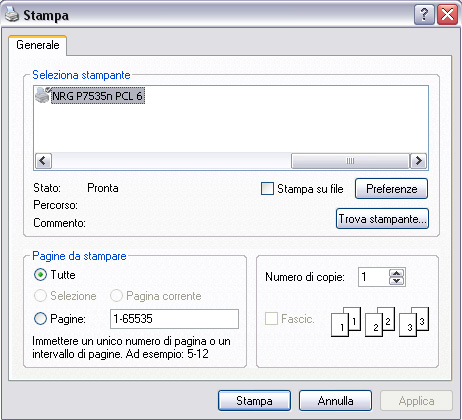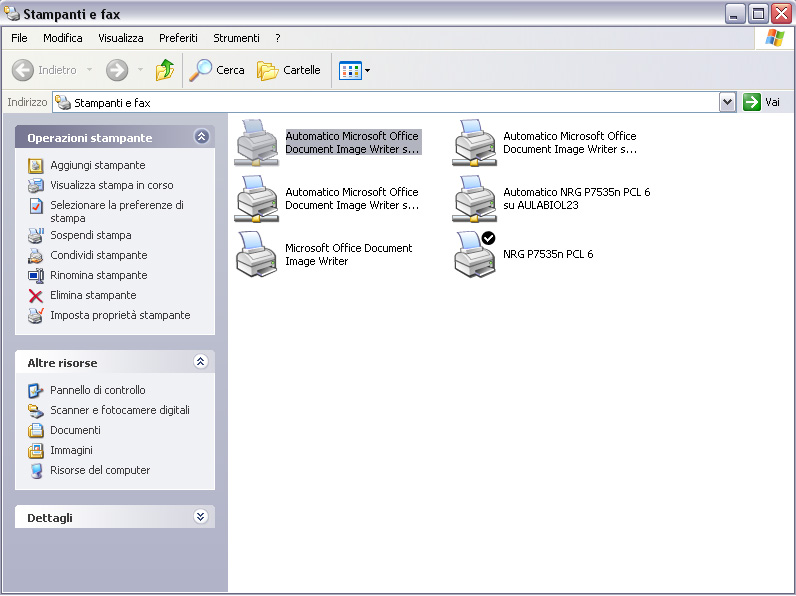Gestione della stampa
Per stampare un documento è necessario installare una stampante.
Una volta che la stampante sarà stata installata, la stampante verrà
visualizzata nell'elenco presente nella cartella stampanti e nella finestra
di dialogo Stampa che si aprirà quando verrà selezionato
il comando di stampa. Vedremo ora come:
- Stampare da una stampante predefinita
- Cambiare la stampante
di default
- Visualizzare la coda
di stampa
Per lanciare la stampa di un documento seguire una delle seguenti procedure:
- fare clic sul pulsante Stampa
 . In questo modo la stampa avverrà immediatamente, senza consentire
di impostare le diverse opzioni (paginazione, impostare il numero di copie
ecc.) e la stampante utilizzata sarà quella predefinita;
. In questo modo la stampa avverrà immediatamente, senza consentire
di impostare le diverse opzioni (paginazione, impostare il numero di copie
ecc.) e la stampante utilizzata sarà quella predefinita;
- selezionare il comando Stampa dal menu File. Si aprirà
la finestra di dialogo "Stampa" suddivisa in tre aree:
- area Stampante: dal menu a tendina Nome è possibile
scegliere la stampante da utilizzare tra quelle installate;
- area Intervallo di stampa: consente di scegliere se stampare
tutte le pagine oppure soltanto alcune. Qualora parte del testo fosse stata
precedentemente selezionata prima di aver invocato la stampa, sarà
possibile stampare soltanto la parte selezionata impostando la voce Selezione;
- area Copie: nel campo Numero di copie è possibile
indicare quante copie del documento si desiderano stampare.
- una volta che sono state impostate le varie opzioni, fare clic su Ok
per inserire il documento in coda di stampa.
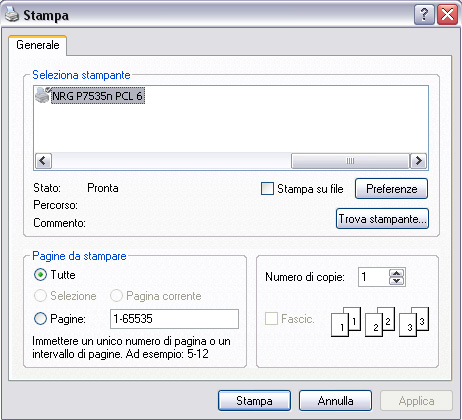
Per cambiare la stampante di default seguire i seguenti passi:
- aprire il menu Start quindi il sottomenu Impostazioni
e fare clic sul comando Stampanti;
- si aprirà una finestra in cui sono visualizzate le icone delle
stampanti installate sul computer. La stampante di default è riconoscibile
perchè presenta una spunta;
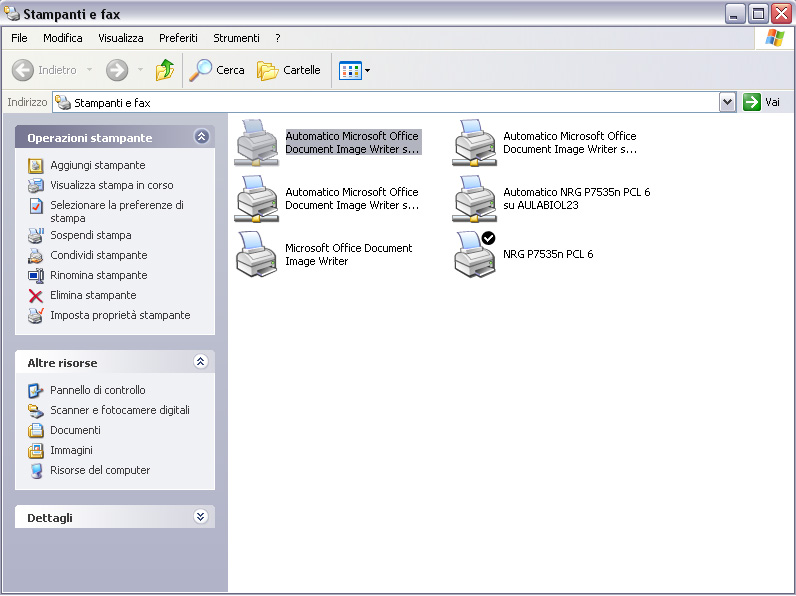
- selezionare la stampante che si intende utilizzare;
- fare clic con il tasto destro del mouse per aprire il menu di scelta
rapida e scegliere Imposta come predefinita;
Per visualizzare le proprietà di una stampante selezionarla dalla
finestra Stampanti e aprire il menu di scelta rapida con il tasto
destro del mouse e fare clic su Proprietà.
Sia aprirà una finestra di dialogo organizzata in schede che descriverà
tutte le caratteristiche della stampante selezionata (colori, tipo di carta,
formato della carta, orientamento del foglio, velocità di stampa ecc.)
La coda di stampa è l'elenco dei documenti in attesa di essere
stampati. La stampa dei documenti verrà eseguita in sequenza. Nella
coda vengono visualizzate informazioni riguardanti:
- dimensione del file;
- utente che ha inviato l'ordine di stampa;
- stato dei processi di stampa.
Per visualizzare la coda di stampa fare clic con il pulsante destro
del mouse sull'icona della stampante posta sulla barra delle applicazioni
accanto all'orologio.
Per annullare la stampa di un documento seguire i seguenti passi:
- aprire il menu Start, selezionare il comando Impostazioni;
- individuare la stampante che si sta utilizzando e fare doppio clic
sulla relativa icona;
- selezionare il documento di cui si desidera annullare la stampa;
- aprire il menu documento e fare clic su Annulla stampa.
Per eliminare tutti i documenti dalla coda di stampa, dopo aver
fatto clic con il tasto destro del mouse sulla stampante in uso, selezionare
il comando Elimina documenti in stampa presente nel menu stampanti.
Per interrompere la stampa di un documento:
- aprire la finestra "Stampanti" e fare doppio clic sulla stampante
in uso;
- selezionare il documento di cui si desidera interrompere la stampa;
- aprire il menu Documento e fare clic su Interrompi stampa.
Per modificare l'ordine di stampa dei documenti:
- aprire la finestra "Stampanti" e fare doppio clic sulla stampante
in uso;
- selezionare il documento da spostare e trascinarlo con il mouse nella
posizione desiderata. Tale operazione non può essere effettuata se
il documento è in fase di stampa.
Torna alla Lezione 2 | Vai alla Parte 1 |


 . In questo modo la stampa avverrà immediatamente, senza consentire
di impostare le diverse opzioni (paginazione, impostare il numero di copie
ecc.) e la stampante utilizzata sarà quella predefinita;
. In questo modo la stampa avverrà immediatamente, senza consentire
di impostare le diverse opzioni (paginazione, impostare il numero di copie
ecc.) e la stampante utilizzata sarà quella predefinita;